
苹果手机qq音乐歌词怎么显示在屏幕 苹果手机怎么设置QQ音乐桌面歌词
发布时间:2024-02-25 12:41:55 来源:丰图软件园
苹果手机qq音乐是许多用户喜爱的音乐播放软件,其中的歌词显示功能更是备受称赞,用户可以通过简单的设置,让QQ音乐的歌词在屏幕上显示,让听歌的体验更加丰富。想要设置QQ音乐桌面歌词,只需要在软件中找到相应的设置选项,打开歌词显示功能即可。这样在听歌的同时可以随时查看歌词,更好地理解和感受音乐的内涵。如果你也是苹果手机qq音乐的用户,不妨尝试一下这个功能,让音乐伴你更多的时光。
苹果手机怎么设置QQ音乐桌面歌词
操作方法:
1.苹果版本的QQ音乐桌面歌词只能在锁屏界面显示。我们打开QQ音乐进入,点击右上方的三条横的图标。
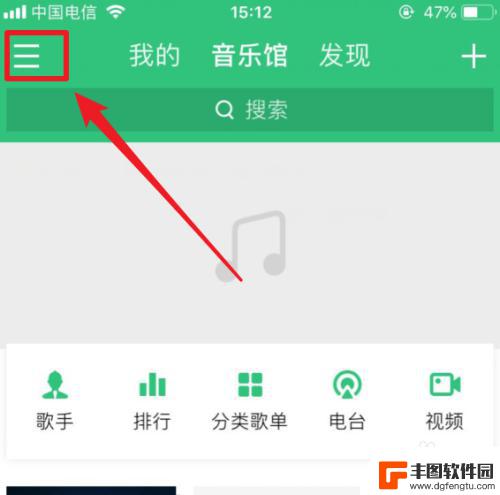
2.点击后,在左侧弹出的窗口中,我们点击左下方的设置的选项进入。
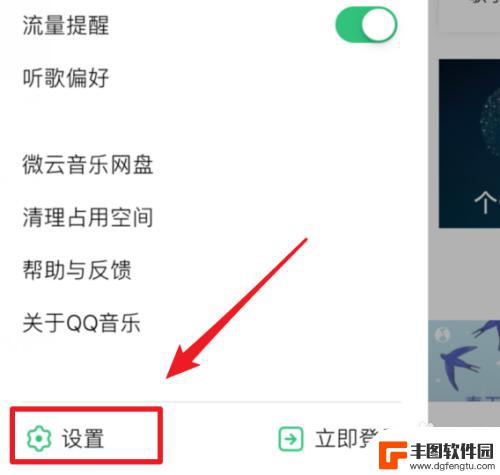
3.进入QQ音乐设置列表后,我们点击锁屏歌词后方的开关将其打开。
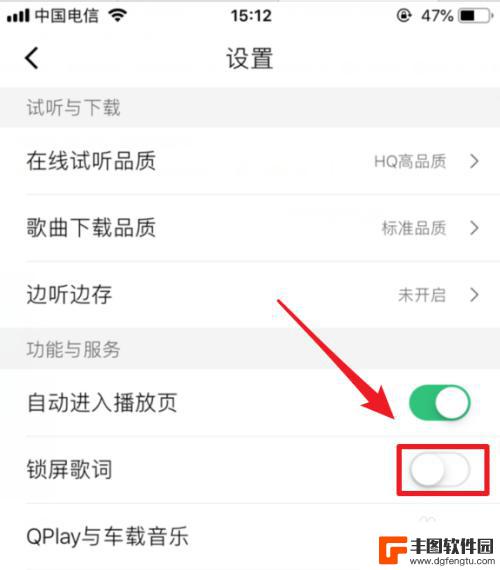
4.打开后,页面会提示我们歌词以通知的方式展示。这时,我们点击想听的音乐。
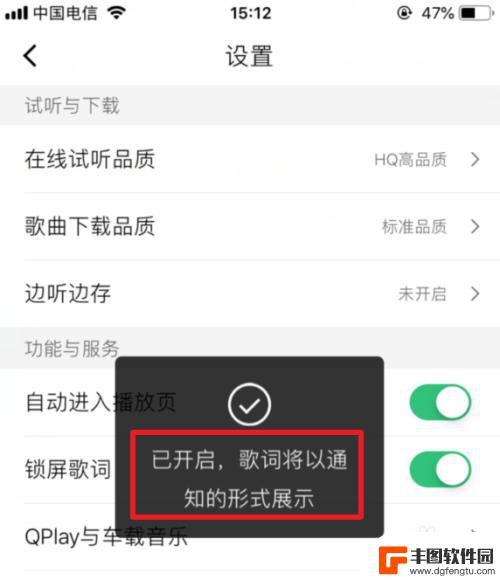
5.在播放音乐时,我们锁定屏幕。在锁屏的桌面就可以看到QQ音乐的桌面歌词。

6.如果锁屏后,QQ音乐的歌词不显示。我们也可以进入苹果手机的设置,点击通知的选项。
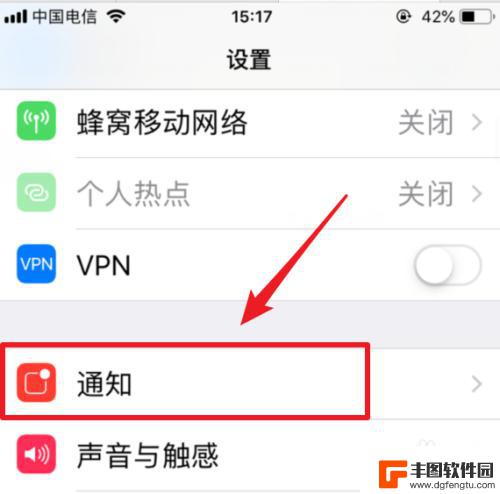
7.将通知设置中的显示预览更改为始终,就可以显示QQ音乐的歌词。
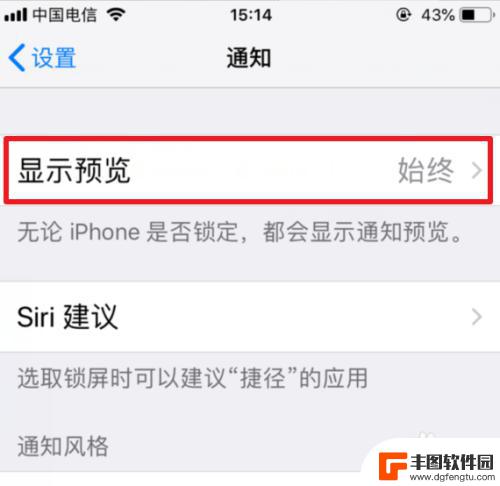
以上是关于如何在屏幕上显示苹果手机QQ音乐歌词的全部内容,如果你也遇到了同样的情况,请参照小编的方法来处理,希望对大家有所帮助。
热门游戏
- 相关教程
- 小编精选
-
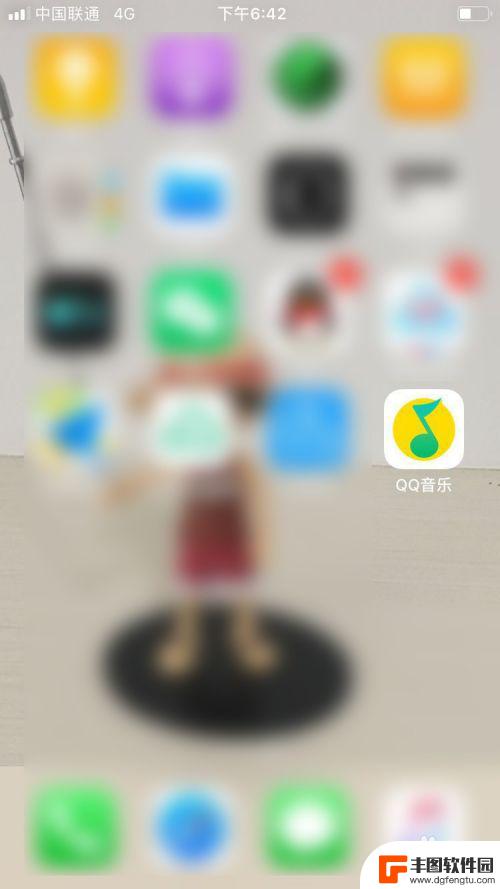
苹果手机怎样把歌词显示在屏幕上qq音乐 苹果手机QQ音乐桌面歌词怎么开启
苹果手机用户在使用QQ音乐时,可能会想要将歌词显示在屏幕上以更好地欣赏音乐,为了开启苹果手机QQ音乐桌面歌词功能,用户只需在应用设置中打开桌面歌词开关即可。这样一来当用户播放音...
2024-03-15
-
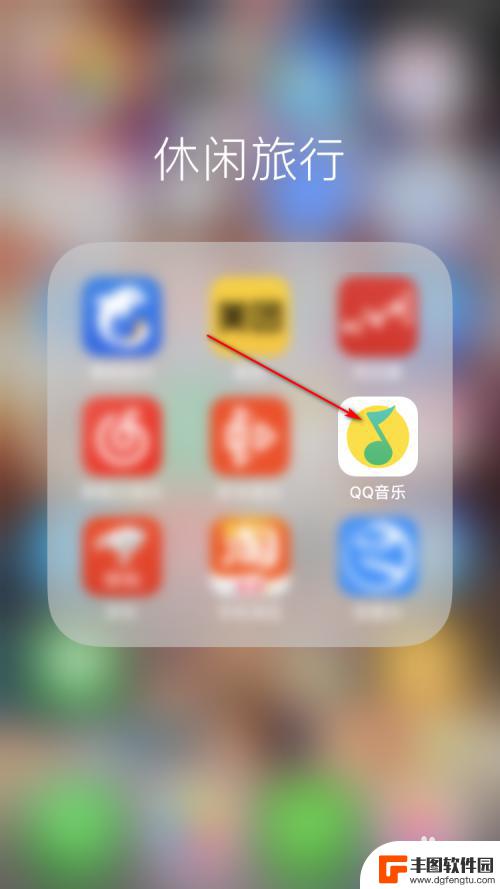
苹果手机怎样把歌词锁定 iPhone QQ音乐锁屏歌词显示功能怎么开启
苹果手机在播放音乐时,有时候我们想要查看歌词,但却不知道如何将歌词锁定在屏幕上,而在iPhone上使用QQ音乐时,想要开启锁屏歌词显示功能也许是许多用户的疑惑。为了解决这个问题...
2024-03-29
-
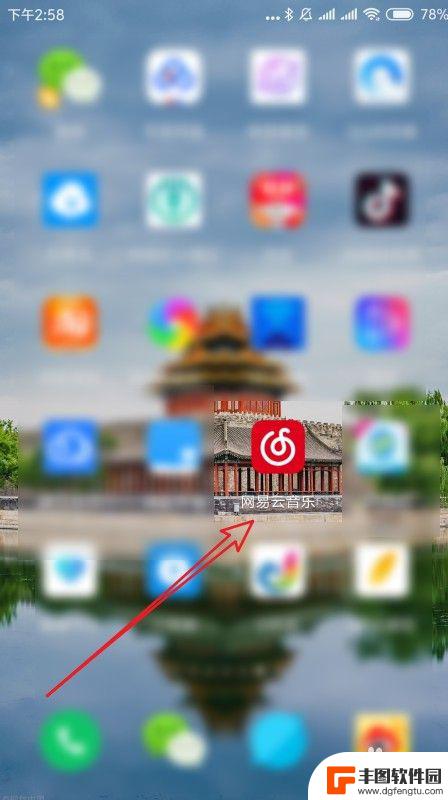
怎么在手机桌面设置音乐 网易云音乐桌面歌词显示设置教程
在手机上设置音乐作为手机桌面背景音乐,是许多用户喜欢的功能之一,而网易云音乐提供了桌面歌词显示功能,让用户在听歌的同时可以看到歌词,增加了音乐欣赏的乐趣。接下来我们将为大家分享...
2024-03-11
-

华为手机同步歌词怎么设置 华为音乐怎么设置歌词桌面显示
华为手机同步歌词怎么设置,华为手机的用户们肯定知道,华为音乐是一款非常实用的音乐播放器。除了方便我们听歌之外,华为音乐还有一个很酷的功能,那就是可以同步歌词!不少小伙伴可能想问...
2023-08-21
-
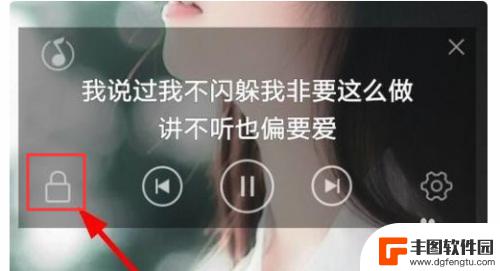
手机桌面歌词锁定怎么解除不了 手机QQ音乐桌面歌词锁定解锁方法
手机桌面歌词锁定是一种常见的问题,许多用户在使用手机QQ音乐时遇到过这种困扰,当手机桌面歌词锁定后,用户无法解除锁定,导致无法正常操作手机。针对这个问题,有一些简单的解锁方法可...
2024-05-09
-
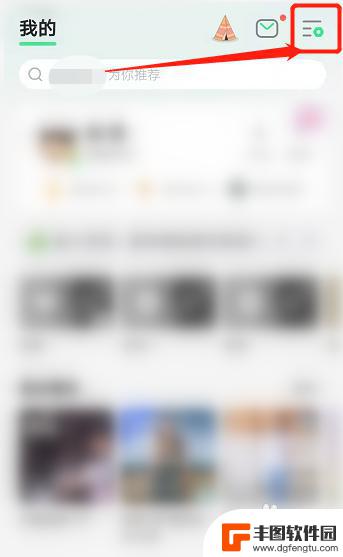
怎样让歌词显示出来 如何实现歌词显示在屏幕上
怎样让歌词显示出来,在现代科技的不断发展下,我们享受着各种各样的音乐,而歌词作为音乐的灵魂之一,更是让我们能够更好地理解和感受音乐的内涵,有时候我们可能会遇到一些情况,比如在听...
2023-11-20
-
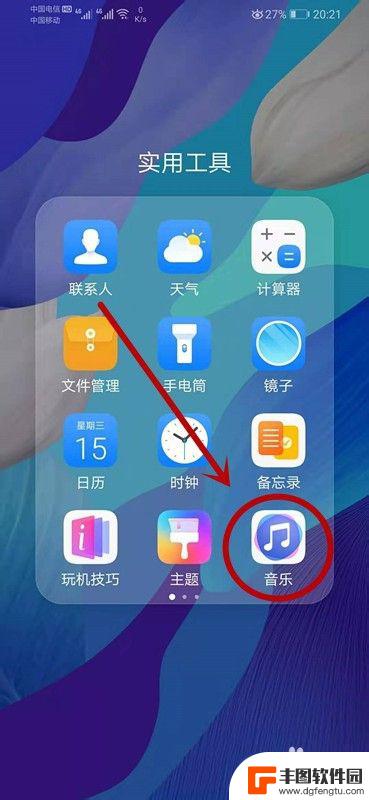
怎么把音频设为手机铃声 华为手机怎么设置本地音乐为闹铃铃声
在现代手机日常使用中,个性化铃声已经成为了一种时尚和趋势,很多人喜欢将自己喜欢的音乐设为手机铃声或者闹铃铃声,以此来打造一个独特的手机使用体验。对于华为手机用户来说,设置本地音...
2024-11-10
-
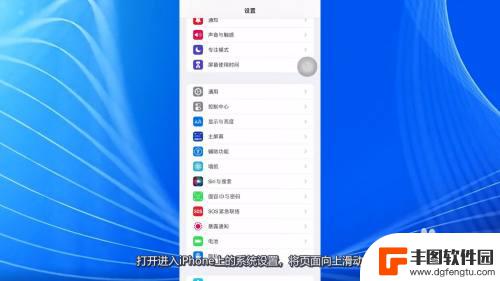
苹果手机如何调位置 苹果手机定位功能在哪里开启
随着科技的不断发展,苹果手机的定位功能也变得愈发智能和便捷,要调整苹果手机的位置,可以通过打开设置中的隐私选项,然后选择定位服务来进行设置。在这里可以根据个人需求来选择开启或关...
2024-11-10















